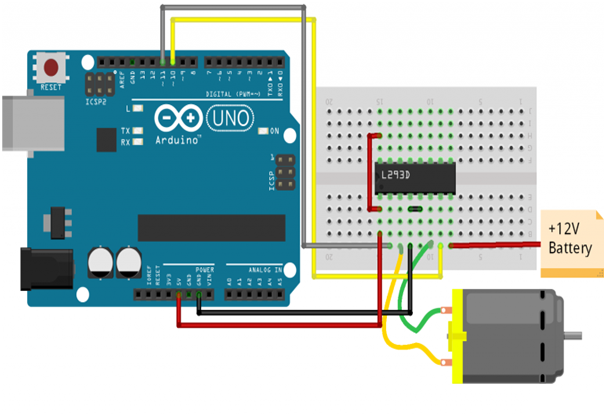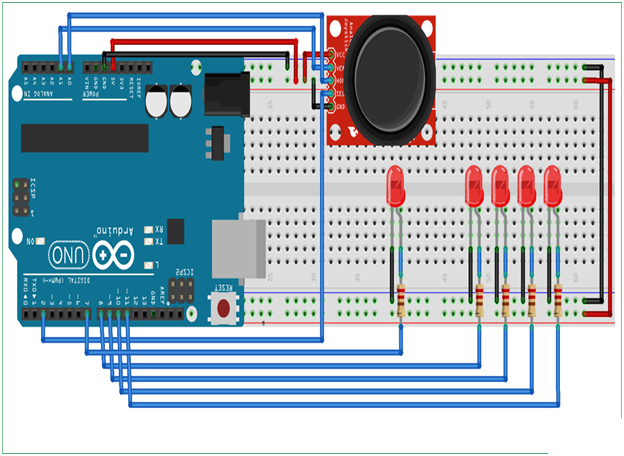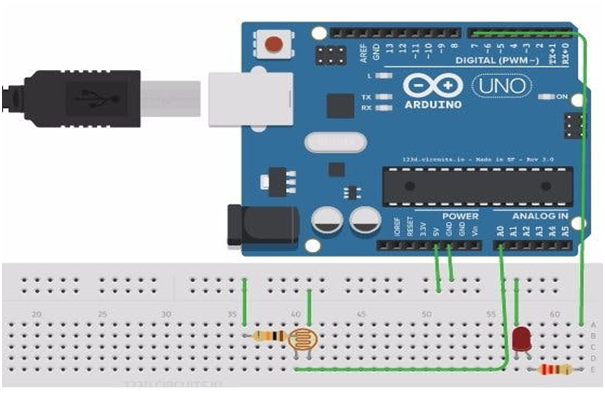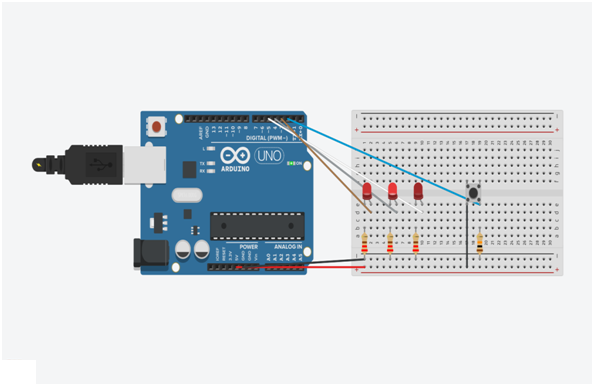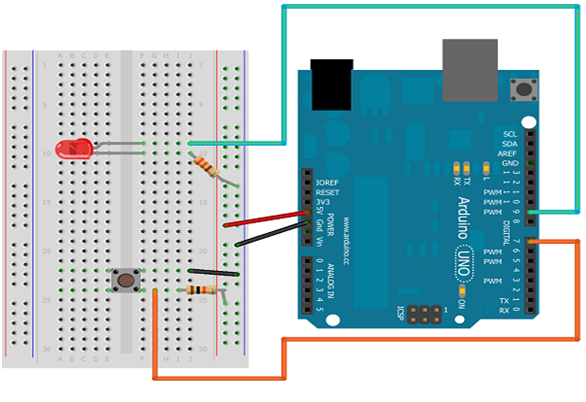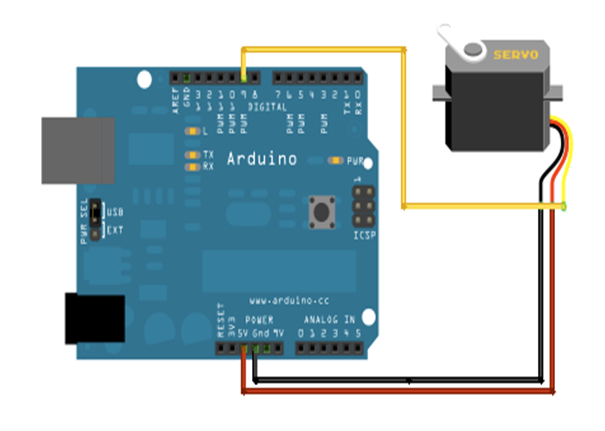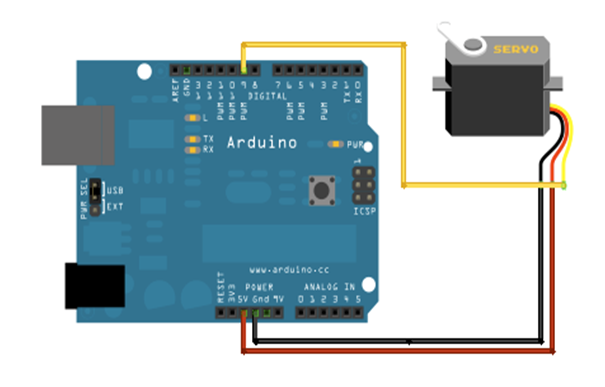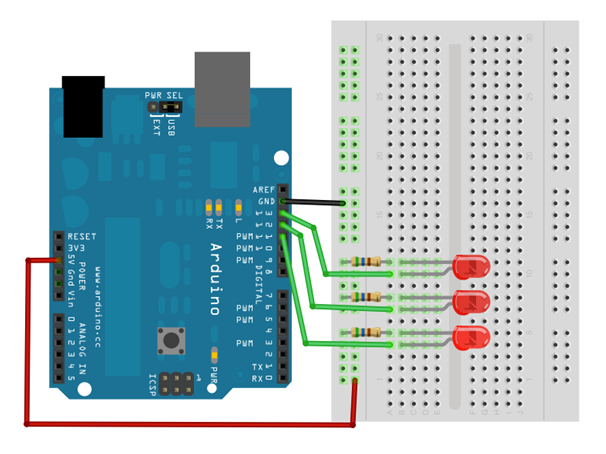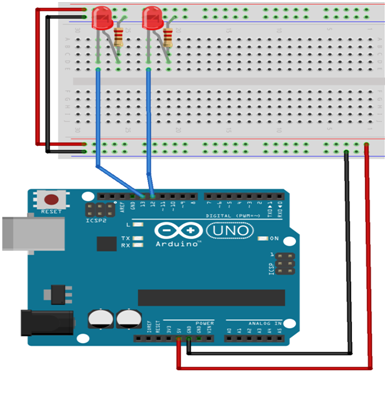Joy stick நிலையை Arduino UNO வை பயன்படுத்தி கண்டறிவது.
Required Components
- Arduino UNO -1 no
- Joystick Module -1 no
- LEDs -5 no
- Resistor: 150 ohm -5 no
- Breadboard -1 no
- Connecting wires -1 set
Circuit
Steps
- நாம் பயன்படுத்தும் உபகரணங்கள் சரியாக வேலை செய்கிறதா என்பதை உறுதி செய்து கொள்ளவும்.
- 150Resistor உடன் LED ஐ இணைக்க வேண்டும்.
- LED உடன் Ground ஐ இணைக்க வேண்டும்.
- Arduino பின்னான 2 ஐ joy stick உடன் இணைக்க வேண்டும்.
- Arduino பின்னான 8 ,9 ,10 ,11 ஐ joy stick உடன் இணைக்க வேண்டும்.
- Joy stick கண்ட்ரோலர் உடன் +5V மற்றும் ground ஐ இணைக்க வேண்டும்.
- X-அச்சு மற்றும் Y -அச்சை Arduino பின்களான A0 மற்றும் A1 உடன் இணைக்க வேண்டும்.
- Arduino program ஐ சரி பார்க்க வேண்டும்.
- மின்சுற்றை சரி பார்க்க வேண்டும்.
- Arduino program ஐ ரன் செய்ய வேண்டும்.
Arduino Program
int joyX=A0;
int joyY=A1;
int button=2;
int buttonState = 0;
int buttonState1 = 0;
void setup( )
{
pinMode(7,OUTPUT);
pinMode(button,INPUT);
digitalWrite(button, HIGH);
Serial.begin(9600);
}
void loop( )
{
int xValue = analogRead(joyX);
int yValue = analogRead(joyY);
Serial.print(xValue);
Serial.print("\t");
Serial.println(yValue);
buttonState = digitalRead(button);
Serial.println(buttonState);
if (xValue>=0 && yValue<=10)
{
digitalWrite(10, HIGH);
}else
{
digitalWrite(10, LOW);
}
if (xValue<=10 && yValue>=500)
{
digitalWrite(11, HIGH);
}else
{
digitalWrite(11, LOW);
}
if (xValue>=1020 && yValue>=500)
{
digitalWrite(9, HIGH);
}else
{
digitalWrite(9, LOW);
}
if (xValue>=500 && yValue>=1020)
{
digitalWrite(8, HIGH);
}else
{
digitalWrite(8, LOW);
}
if (xValue>=1020 && yValue>=1020)
{
digitalWrite(9, LOW);
digitalWrite(8, LOW);
}
if (buttonState == LOW)
{
Serial.println("Switch = High");
digitalWrite(7, HIGH);
}else
{
digitalWrite(7, LOW);
}
buttonState1 = digitalRead(7);
Serial.println(buttonState1);
delay(100);
}
Usage
- கேமிங் கட்டுப்பாடுகள்(Gaming
controls)
- விமானம்(Air craft)